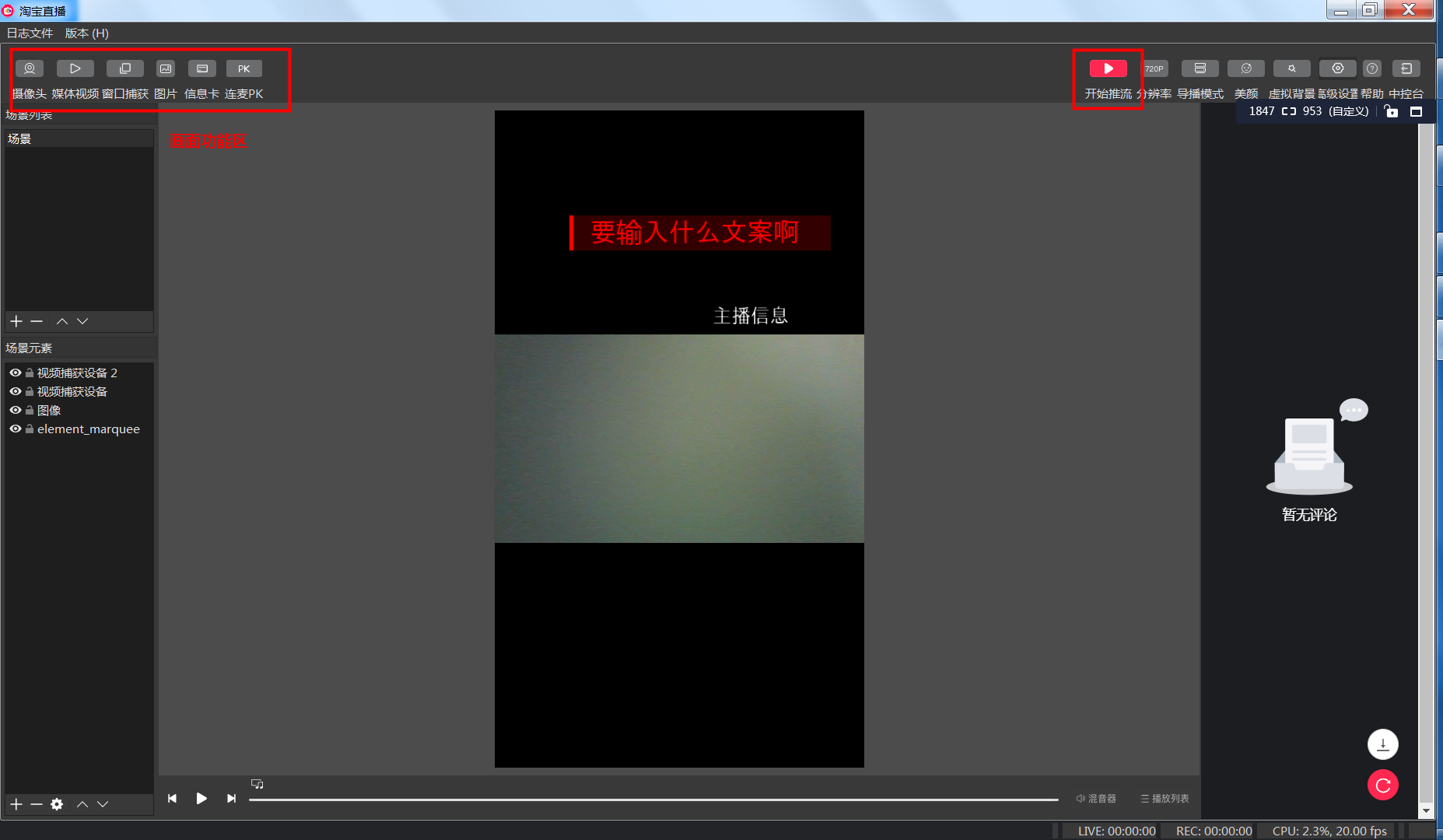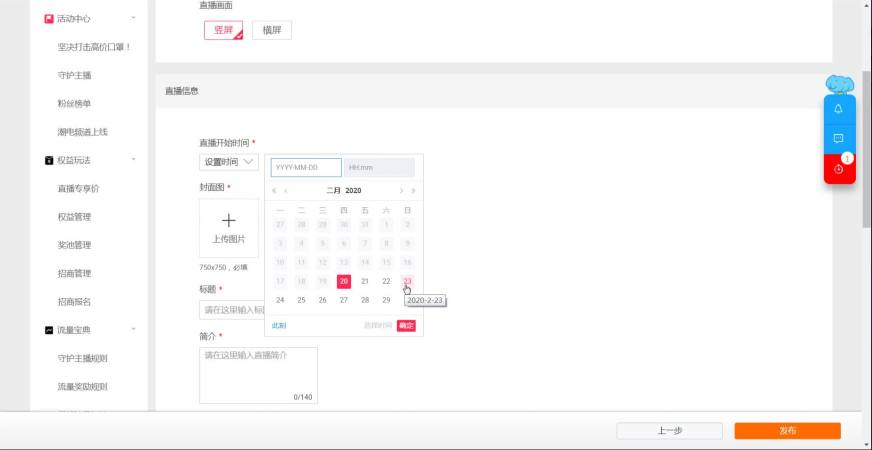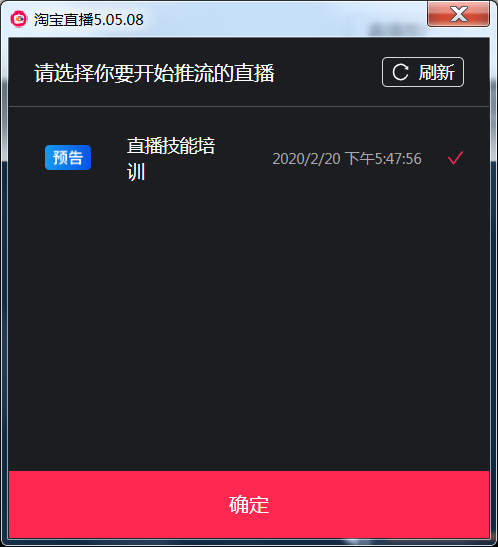如何发布并开播一场直播?
简介: 目前淘宝主播可以使用的后台,分别有:淘宝主播app (推荐新手使用) /PC客户端/中控台
淘宝主播APP,入驻&发布演示:
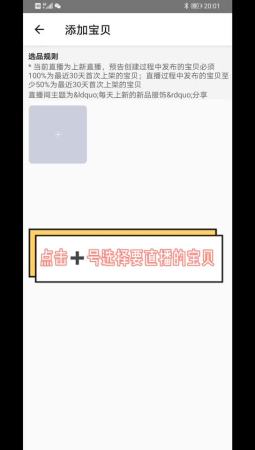 注意:该视频中的发布宝贝流程,是新上的轻发布的功能,目前该功能还在内测中,若是没有该入口,请通过原路径“添加宝贝”中添加即可~
注意:该视频中的发布宝贝流程,是新上的轻发布的功能,目前该功能还在内测中,若是没有该入口,请通过原路径“添加宝贝”中添加即可~
新版淘宝主播APP,发布示例
- 登录应用市场下载最新版淘宝主播app(iOS是3.2.3 Android是3.2.4,点击设置-关于淘宝主播就可以看到当前版本号啦~)
- 打开淘宝主播app 3.2.3版本,登录你的主播账号进入首页,点击屏幕左上角的”手机直播”按钮~
- 进入开播页面系统会向您获取摄像头和定位等权限,请务必同意使用哟~
- 获得权限后系统会自动唤起摄像头,你可以点击屏幕右上方的摄像头切换按钮更改前后置镜头
- 初次安装后直播间标题会默认生成”主播昵称的直播间”,例如”淘宝主播的直播间”等,你可以点击后修改
- 修改完毕后请上传/拍摄一个封面图,从第2次直播开始你的封面图信息都会被记住无需重复上传啦~
- 已绑定微博账号的主播请务必点亮分享那一行的微博按钮哟,每次开播都会自动同步信息到微博,为直播间引流,同时后续的分享渠道在点亮后,点击开播按钮系统自动帮你跳转到对应app分享给你的粉丝群或客户群,分享成功后回到淘宝主播app就可以开始直播啦
- 最新版的淘宝主播app 3.2.3版本,频道标签不再是必填项,但选择一个合适的标签更有利于观众对你的认知哟~
手机创建预告功能更新通知:
- 本次版本更新对创建预告流程并未做大的调整,仍然需要1:1和16:9的两张封面图,后者会在预告页面投放哟~
- 请注意,信息填写完毕后会进入到唤起摄像头的预览画面,你可以点亮分享渠道后去开播,系统会自动帮你跳转到对应的app分享给你的粉丝群或客户群哦,分享成功后回到淘宝主播app就可以开始直播啦
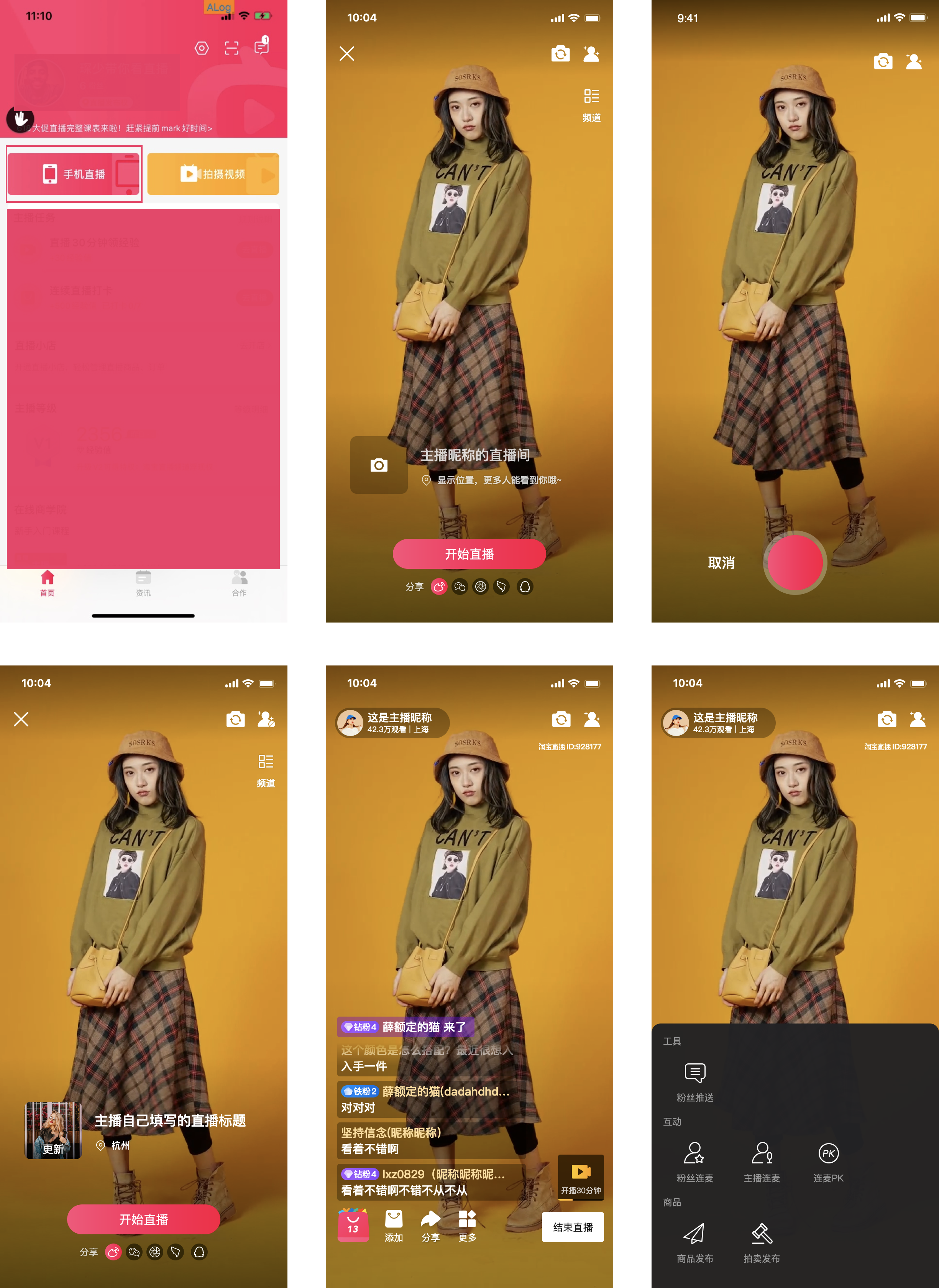
注意:其中的【商品发布】是针对开通直播小店(宝宝店)的商家主播开放使用, 【拍卖发布】目前部分类目内测中,尚未全量开放使用~
**
PC客户端,发布流程:
第一步:下载客户端
淘宝直播5.04.08 Windows版:点此下载,适用于 windows 7 及以上64位系统 (注意:暂无 MAC 适配的版本)
版本会有更新,建议关注公告:点此进入
第二步:打开登录界面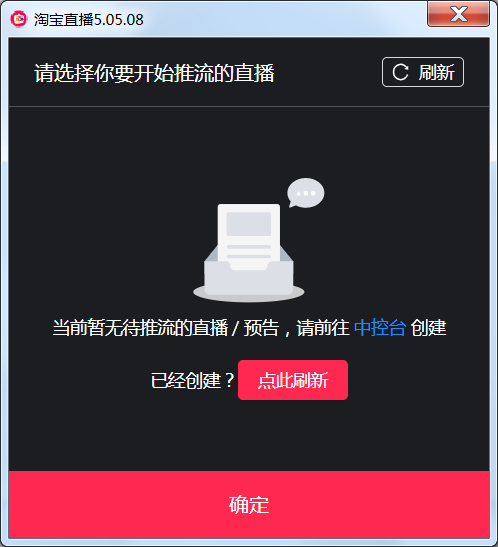
第三步:根据提示去中控台发布一个直播,发布流程演示:
第五步:点击开始推流,即可开播